Wystarczy kilka kliknięć, po kilku chwilach mamy już na dysku poszukiwany plik, który możemy odtworzyć i sprawdzić, czy jego jakość jest zadowalająca. Wszystkie procesy do minimum ograniczył program MediaGet. Poznajmy go bliżej.
MediaGet to program służący do pobierania różnego rodzaju treści multimedialnych i danych za pośrednictwem coraz popularniejszej sieci BitTorrent. Za pomocą programu możemy wyszukiwać, przeglądać, ściągać, katalogować a następnie przeglądać dowolne pliki – wszystko z poziomu interfejsu programu.
MediaGet posiada prosty, wygodny, ale dopracowany interfejs, dzięki czemu nawet początkujący użytkownicy, którzy do tej pory nie mieli styczności z sieciami BitTorrent bez problemu poradzą sobie z obsługą. Co więcej, nie jest wymagana znajomość stron z plikami torrent – program wyposażono w wyszukiwarkę, która znacznie ułatwi znalezienie w sieci interesujących nas danych.
Konfiguracja programu MediaGet
- Po instalacji i uruchomieniu programu, pojawi się główne okno. W pierwszej kolejności jednak klikamy prawym przyciskiem myszy na ikonkę w zasobniku systemowym, a następnie wybieramy Settings.
- W nowym oknie ustawień widzimy kilka zakładek. W zakładce Main ustawimy między innymi język interfejsu (niestety brak polskiej wersji), włączymy dodatkowe funkcje, włączymy start z systemem Windows, ustawimy aktualizacje automatyczne etc.
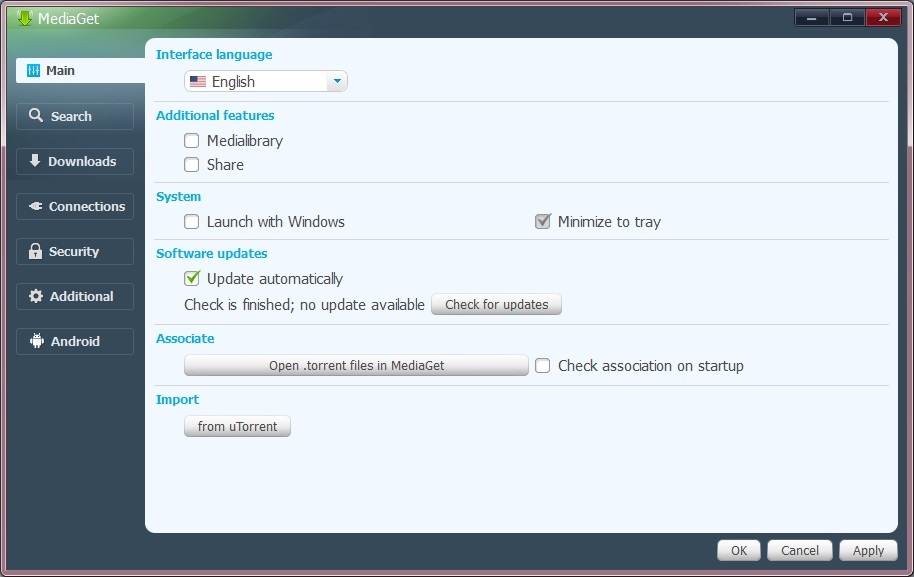
- W zakładce Search możemy wybrać serwisy, z których będzie korzystał program przy wyszukiwaniu torrentów.
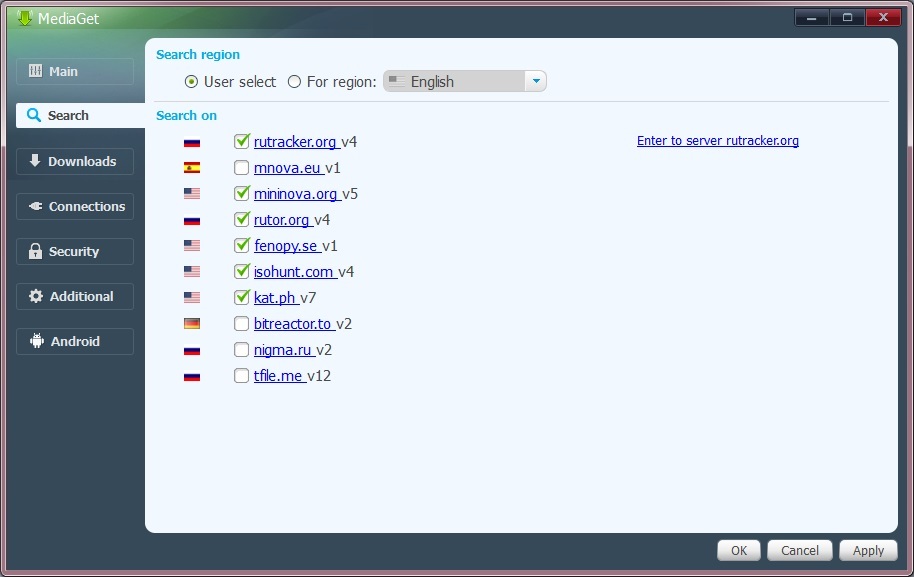
- W następnej zakładce Downloads ustawimy limity prędkości dla pobierania i wysyłania, włączymy lub wyłączymy wyświetlane komunikatów, wybierzemy folder, w którym będą zapisywane pobrane pliki etc.
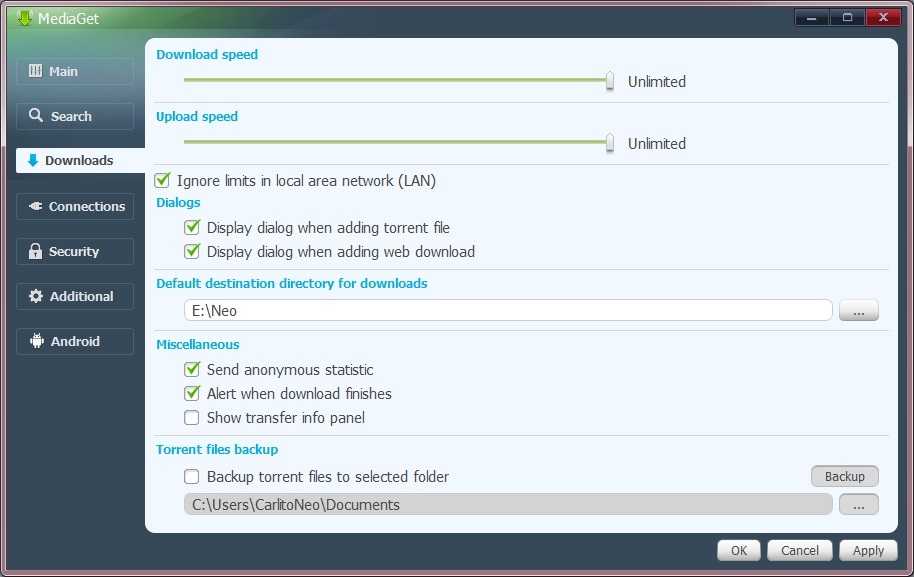
- W następnych zakładkach ustawimy opcje dotyczące połączeń (Connections), ustawimy zabezpieczenia (Security) oraz dodatkowe opcje (Additional). W ostatniej zakładce włączymy również funkcje komunikacji z urządzeniami z systemem Android. Po wybraniu wszystkich opcji klikamy na Apply, a następnie na OK.
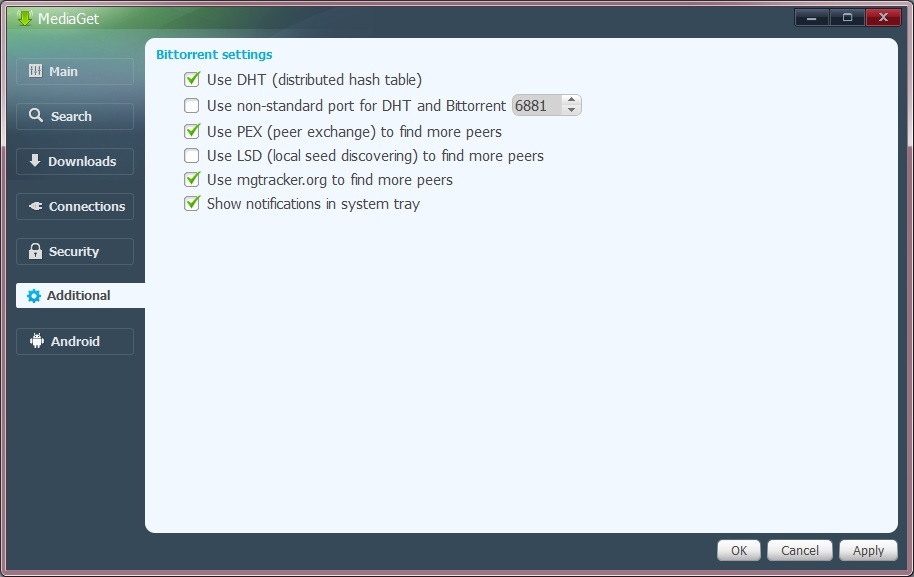
Wyszukiwanie i pobieranie plików
- W głównym oknie programu umieszczono trzy główne zakładki. W pierwszej zakładce Catalogue możemy przejrzeć polecane przez program pozycje w czterech kategoriach: Filmy, Muzyka, Gry oraz Oprogramowanie. Każdą pozycję (np. film) możemy wybrać, a następnie obejrzeć bezpośrednio w oknie programu lub ściągnąć prosto na dysk komputera.
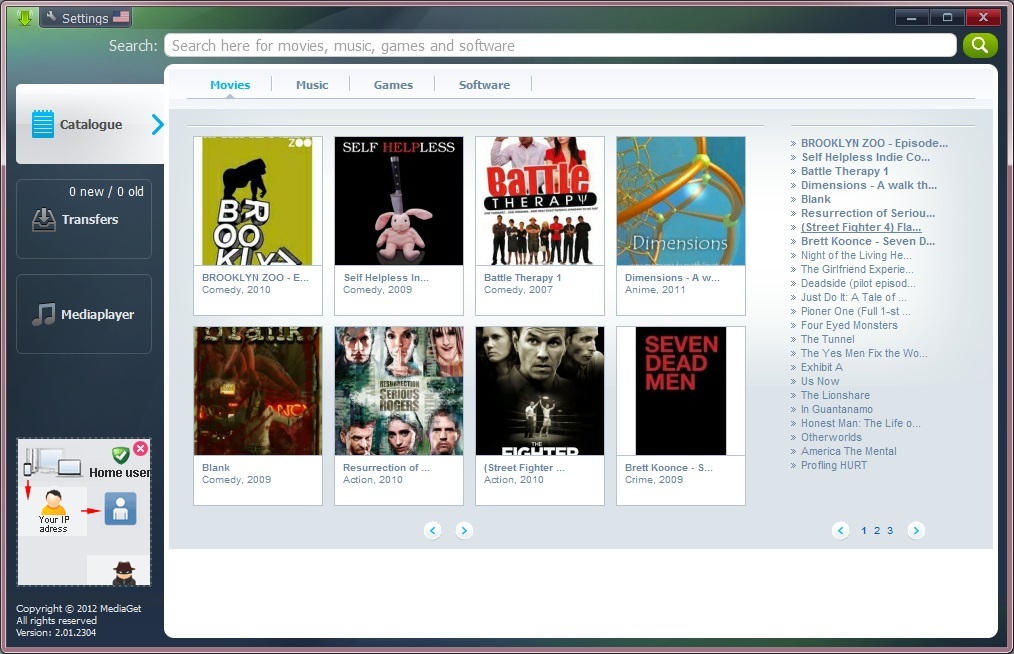
- W zakładce Transfers mamy typową listę pobieranych torrentów z kilkoma opcjami (m.in. możliwością wyłączenia komputera po pobraniu wszystkich pozycji), natomiast zakładka Mediaplayer to po prostu wbudowany w program odtwarzacz plików multimedialnych.
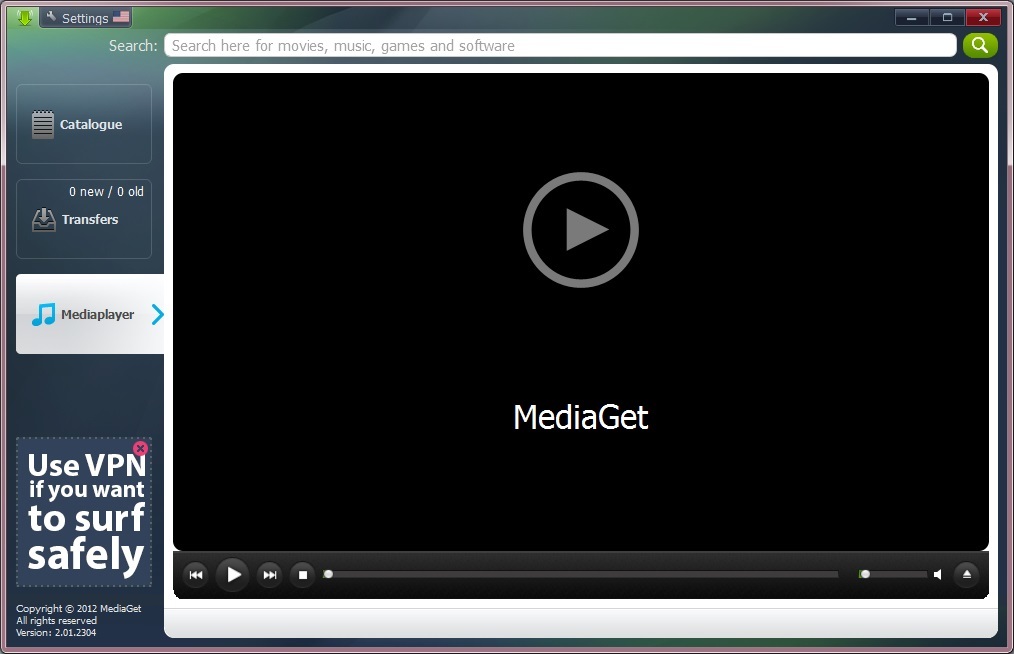
- Jeśli chcemy wyszukać plik, w górnej części głównego okna programu, w polu Search wpisujemy odpowiednią frazę. Jeśli wpisaliśmy tytuł filmu, możemy go ściągnąć na dysk (klikając zielony przycisk), lub obejrzeć bezpośrednio z poziomu programu (niebieski przycisk) – zasada działania jest podobna do tej znanej np. z YouTube.
